測試環境,TTCPW測試簡介,測試步驟,注意事項,
測試環境
在TTCPW伺服器1上輸入命令:ttcpw –r –s –p80,在TTCPW客戶端1上輸入命令:ttcpw –t –s –p80 –n10000 192.168.1.80,在客戶端1與伺服器1之間收發WWW服務數據包。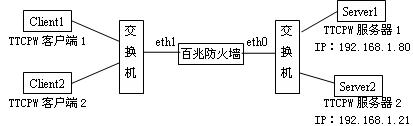 測試環境
測試環境
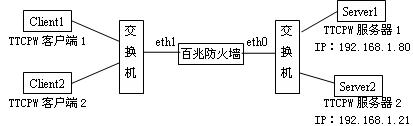 測試環境
測試環境在TTCPW伺服器2上輸入命令:ttcpw –r –s –p21,在TTCPW客戶端2上輸入命令:ttcpw –t –s –p21 –n10000 192.168.1.21,在客戶端2與伺服器2之間收發FTP服務數據包。
其中-r表示接收端,-t表示傳送端,-s如果是傳送端就表示產生並傳送數據包到網路,如果是接收端則表示收到後丟棄數據包,-p如果是傳送端就表示目的連線埠,如果是接收端就表示接收連線埠,-n表示傳送數據包的個數,最後為接收端的IP位址。在設與不設頻寬控制兩種情況下,用TTCPW測試結果統計如下:
時間 | WWW服務頻寬(KB/S) | 轉換後頻寬值(Mb/s) | FTP服務頻寬值(KB/S) | 轉換後頻寬值(Mb/s) | 總頻寬值(Mb/s) |
20 | 4802.50 | 38.42 | 5137.50 | 41.10 | 79.52 |
30 | 5878.73 | 47.03 | 4566.25 | 36.53 | 83.56 |
40 | 5843.75 | 46.75 | 4817.50 | 38.54 | 85.29 |
50 | 4871.26 | 38.97 | 5431.25 | 43.45 | 82.42 |
60 | 5383.77 | 43.07 | 5535.01 | 44.28 | 87.35 |
平均 | 5356.01 | 42.85 | 5097.50 | 40.78 | 83.63 |
TTCPW測試簡介
以往測試網路性能(主要指吞吐量)的時候,通常採用FTP的測試方法,即在測試路徑的兩端分別運行FTP伺服器和客戶端軟體,轉送一個很大的檔案,記錄轉送完成之後軟體顯示的速率統計。一個很有趣的問題就是如何來產生這樣一個很大的檔案?這時候我們這些DOS時代過來的人有一個最為簡便的方法: debug, -rbx, 640, -n100M, -w 就可以生成一個100M (0x6400000)的檔案了。 這種測試方法有個很大的問題就是測試結果受到測試機器的磁碟讀寫速度的影響,使用也不方便。所以一直想有這樣一個專用的測試程式:從記憶體生成要傳送的數據,通過網路傳送後收下來無需寫到磁碟,直接丟棄就是。現在,終於找到了,就是一個叫ttcp的程式。
測試步驟
1、終端安裝TTCPW軟體。
2、此軟體須在DOS模式下使用。在WINDOWS的“開始”-->“運行”視窗里敲入
“command”(win98)或“cmd”(winnt、win2000)。
3、路由器端起接收模式,在特權模式下用命令“ttcp”。進入接收模式。
4、終端發包,用命令“D:\ttcpw>ttcpw -t -s -n1000 133.191.2.142”。
其中-n參數後跟發包多少,此例為1000。ip地址就是起接收模式的路由器的ip
地址。
同樣如果終端起接收模式,那就在路由器上配置傳送模式。
同樣可以進行路由器和路由器之間的測試以及一台路由器不同接口之間的測試。
注意事項
1、測試的時候關閉機器中的防火牆和實時監控防毒程式。
2、在進行路由器之間或者一台路由器不同接口之間測試時,得到的測試結果和實際連線埠速
率不一致。
3、測量。
